Use las opciones de filtro o clasificación en la pestaña Datos para facilitar el proceso
- Quitar filas vacías en Excel de un gran conjunto de datos puede ser agotador y consumir mucho tiempo.
- Puede eliminar rápidamente las filas en blanco de las hojas mediante la función Ordenar y filtrar.
- Eliminar filas en blanco después de los datos también ayudará a reducir el tamaño de la hoja de cálculo.
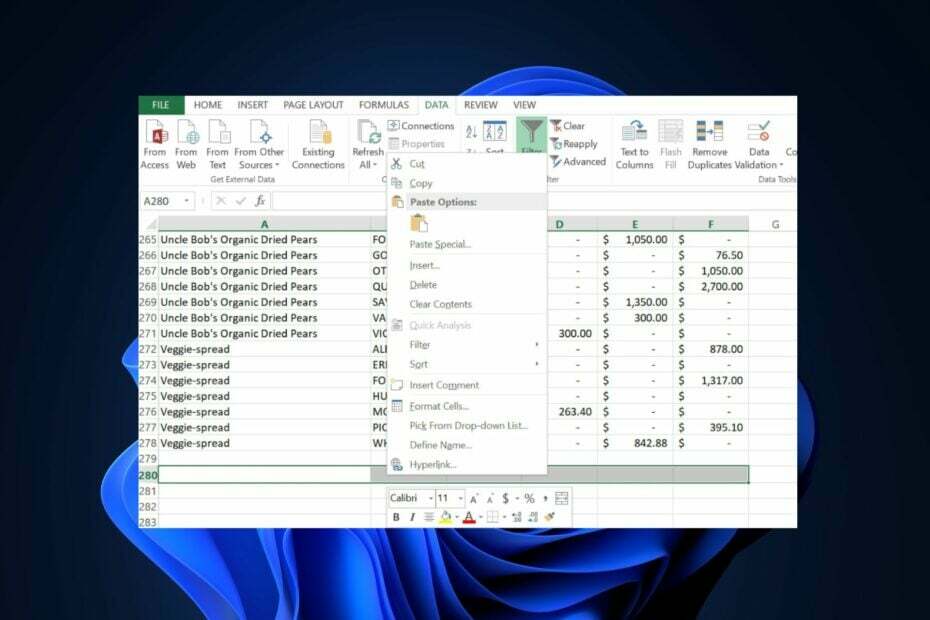
XINSTALAR HACIENDO CLIC EN EL ARCHIVO DE DESCARGA
- Descarga Fortect e instálalo en tu computadora
- Inicie el proceso de escaneo de la herramienta. para buscar archivos corruptos que son la fuente de su problema.
- Haga clic derecho en Iniciar reparación para que la herramienta pueda iniciar el algoritmo de fijación.
- Fortect ha sido descargado por 0 lectores este mes.
Algunos de nuestros lectores han solicitado recientemente saber cómo eliminar filas vacías en Excel, especialmente al trabajar en un gran conjunto de datos. A veces se generan filas vacías debido a fallos en el software de Excel o mientras comparte el archivo.
Tener que eliminar filas vacías una tras otra puede ser bastante agotador y llevar mucho tiempo. Por lo tanto, hemos reunido métodos simples para acelerar el proceso.
- ¿Puedo eliminar filas vacías en Excel?
- ¿Cómo elimino filas en blanco en hojas?
- 1. Eliminar filas en blanco en Excel usando la herramienta Filtro
- 2. Use la función Ordenar en Excel para eliminar filas en blanco
- 3. Usa el Ir a Especial
- 4. Use teclas especiales para eliminar filas en blanco
¿Puedo eliminar filas vacías en Excel?
Sí, es posible eliminar filas vacías en Excel. Microsoft Excel proporciona varios métodos para hacerlo, lo que permite a los usuarios elegir el que mejor se adapte a sus necesidades.
Eliminarlos puede ser útil para limpiar sus datos y organizarlos de manera más eficiente.
¿Cómo elimino filas en blanco en hojas?
Antes de intentar cualquiera de los métodos avanzados sobre cómo eliminar filas en blanco en las hojas, debe tomar nota de las siguientes instrucciones:
- Crear una copia de seguridad de su hoja de cálculo antes de eliminar las filas en blanco.
- Asegúrese de revisar su selección antes de confirmar la eliminación.
No se preocupe, a continuación encontrará formas seguras y sencillas de eliminar filas en blanco en las hojas.
- Inicie Excel y cree una hoja de datos.
- Prensa Control + Hogar y luego Control + Cambio + Fin para seleccionar toda la tabla, desde la primera hasta la última fila.
- Navegar a la Datos pestaña y haga clic en el Filtrar botón.
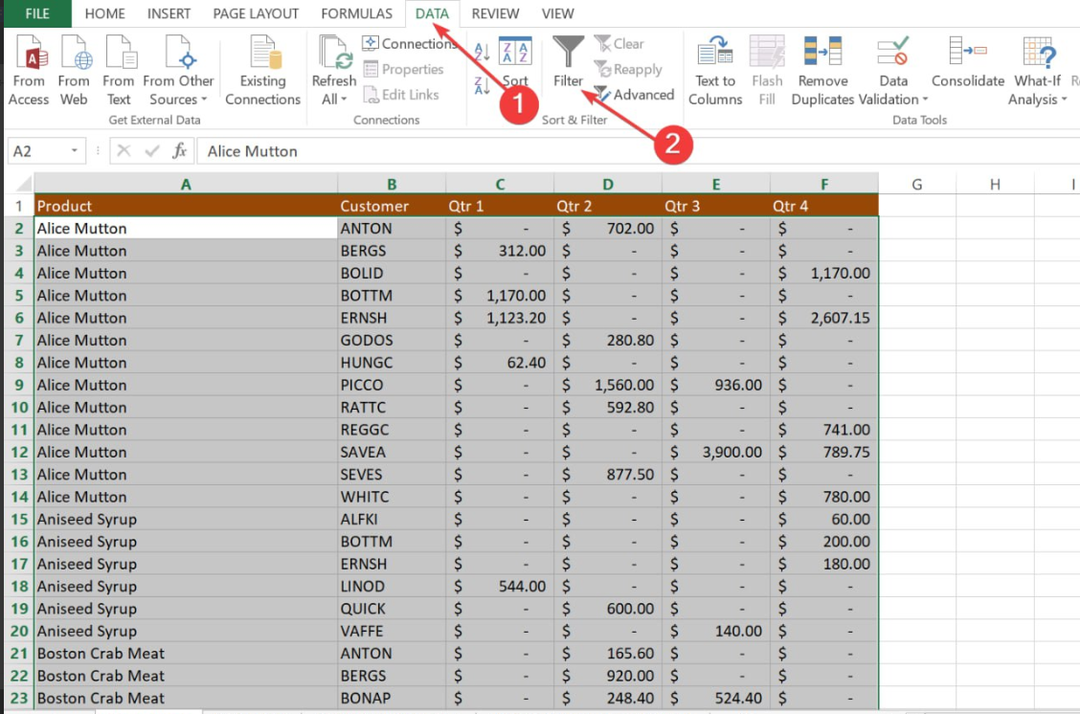
- A continuación, haga clic en cualquier Autofiltro flecha desplegable en el encabezado de la columna, luego desmarque la Seleccionar todo caja. Desplácese hacia abajo hasta el final de la lista y marque el espacios en blanco casilla de verificación en la parte inferior.
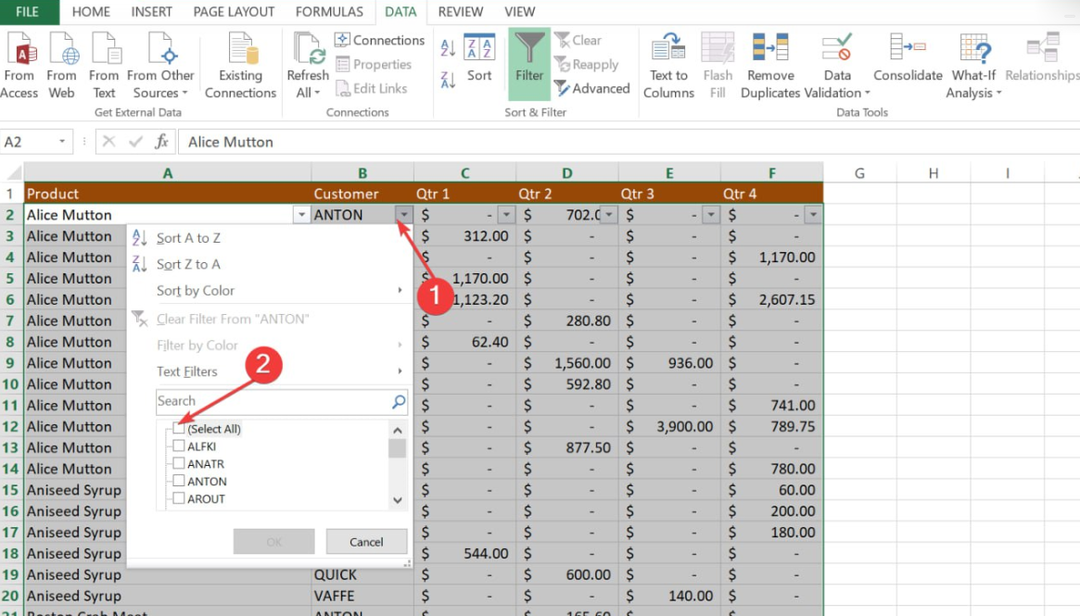
- Hacer clic DE ACUERDO.
- Ahora, seleccione todas las filas filtradas presionando Control + Hogar, presione la tecla de flecha hacia abajo para ir a la primera fila de datos, luego presione Control + Cambio + Fin.
- Haga clic derecho en cualquier celda seleccionada y elija el Borrar opción.
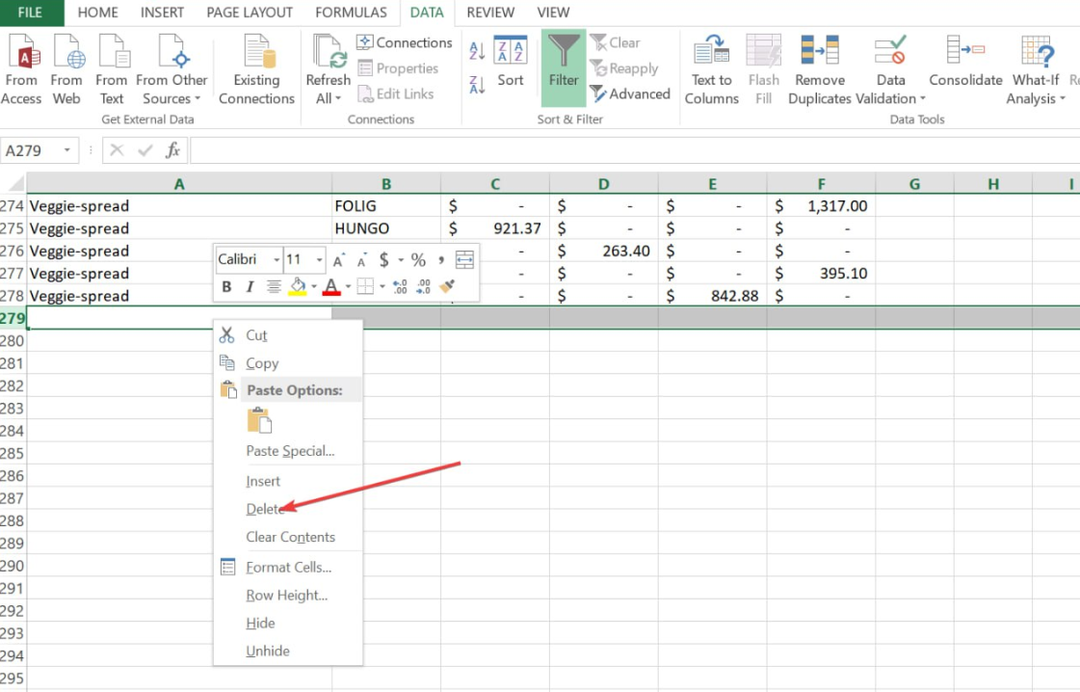
- Finalmente, vaya a la Datos pestaña y presione el botón Claro botón.
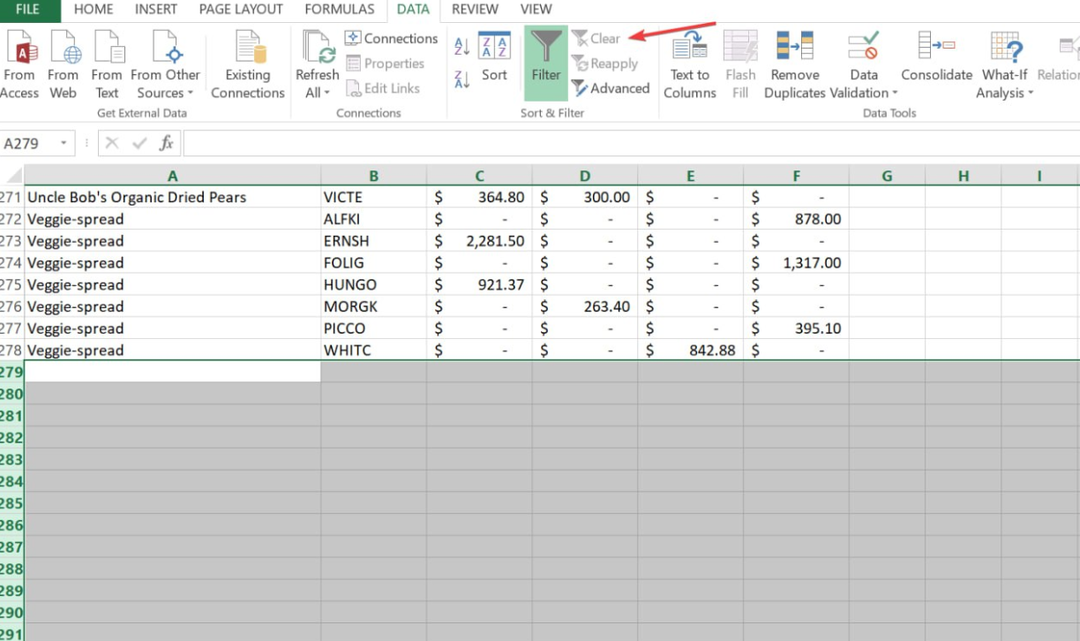
Si las filas en blanco están dispersas en su hoja, utilizando la herramienta de filtro de Excel puede ayudarlo a identificar si una fila está vacía. Usar este método es relativamente seguro, simple y rápido, solo requiere más pasos.
2. Use la función Ordenar en Excel para eliminar filas en blanco
- Seleccione el rango de datos con las filas vacías.
- Navegar a la Datos pestaña en la cinta de Excel.
- En el Filtro de clasificación grupo, haga clic en el Ordenar de la A a la Z o Ordenar de Z a A botón. De cualquier manera, colocará las filas en blanco en la parte inferior del rango seleccionado.
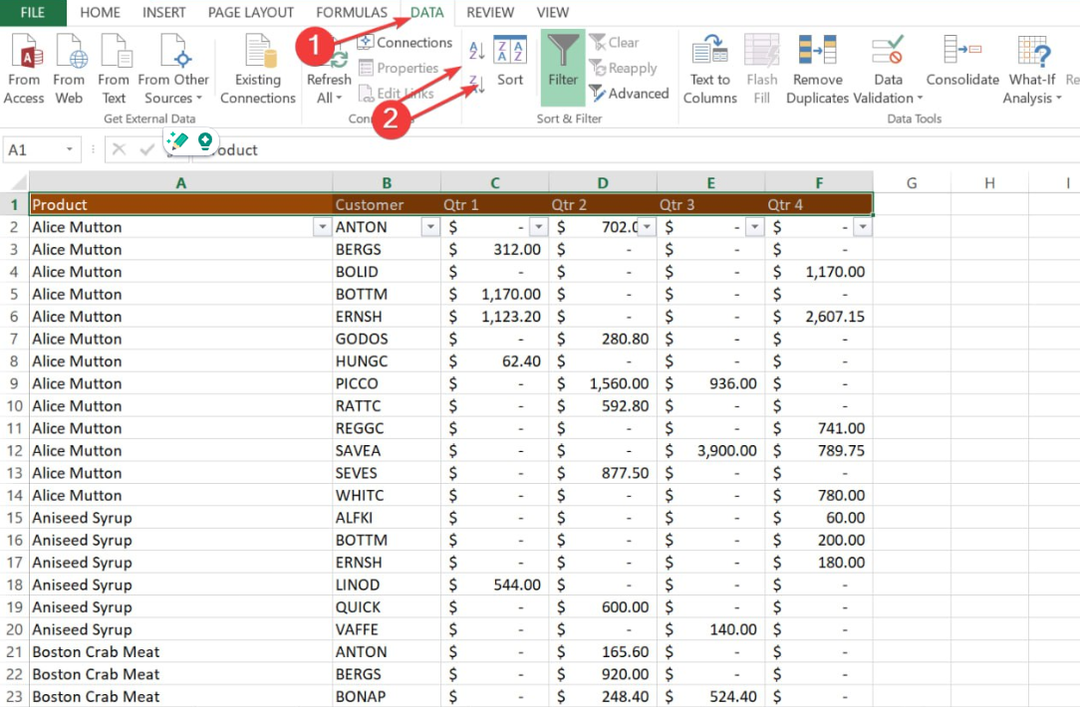
- Ahora, Borrar las filas vacías utilizando el método mencionado anteriormente.
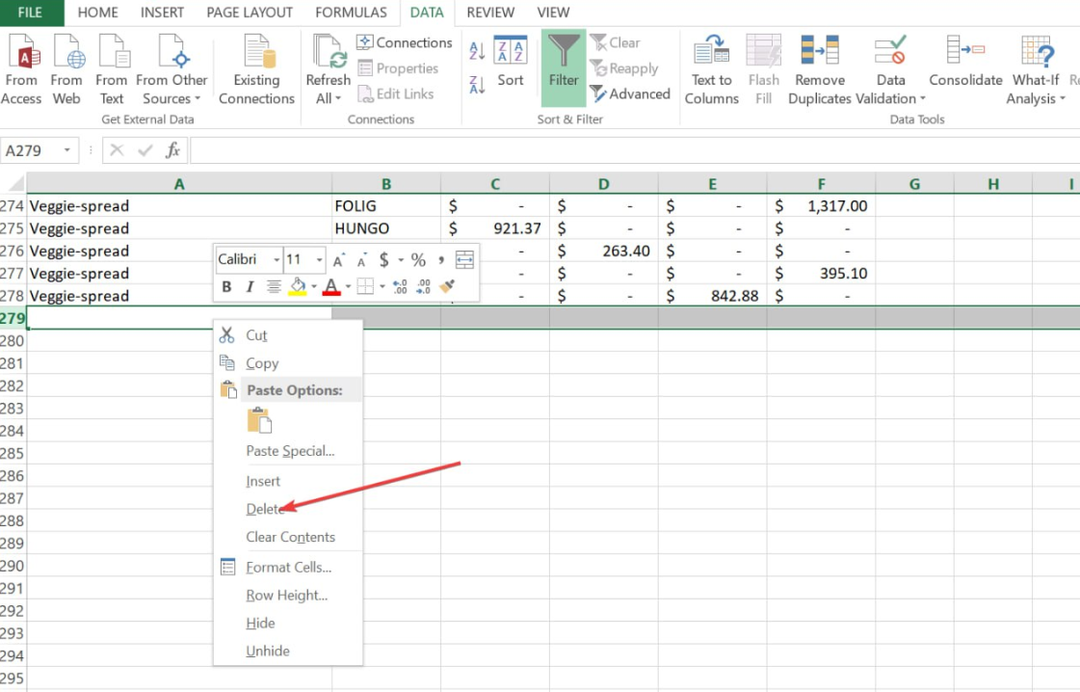
Consejo de experto:
PATROCINADO
Algunos problemas de la PC son difíciles de abordar, especialmente cuando se trata de archivos y repositorios del sistema perdidos o dañados de su Windows.
Asegúrese de utilizar una herramienta dedicada, como Fortalecer, que escaneará y reemplazará sus archivos rotos con sus versiones nuevas de su repositorio.
La función de clasificación de Excel funciona relativamente como la herramienta de filtro. El rango de datos en blanco se colocará debajo del rango seleccionado, con esto, debería poder eliminar las filas vacías antes de revertir el arreglo.
- Cómo eliminar el cifrado de Excel [Formas más rápidas]
- Error de marcador no definido en Microsoft Word [Fijar]
3. Usa el Ir a Especial
- presione el Control + Cambio + Fin para seleccionar toda la tabla.
- Entonces presione Control + GRAMO para abrir el Ir a aparece el cuadro de diálogo.
- Hacer clic Especial para mostrar el cuadro de diálogo Ir a especial.
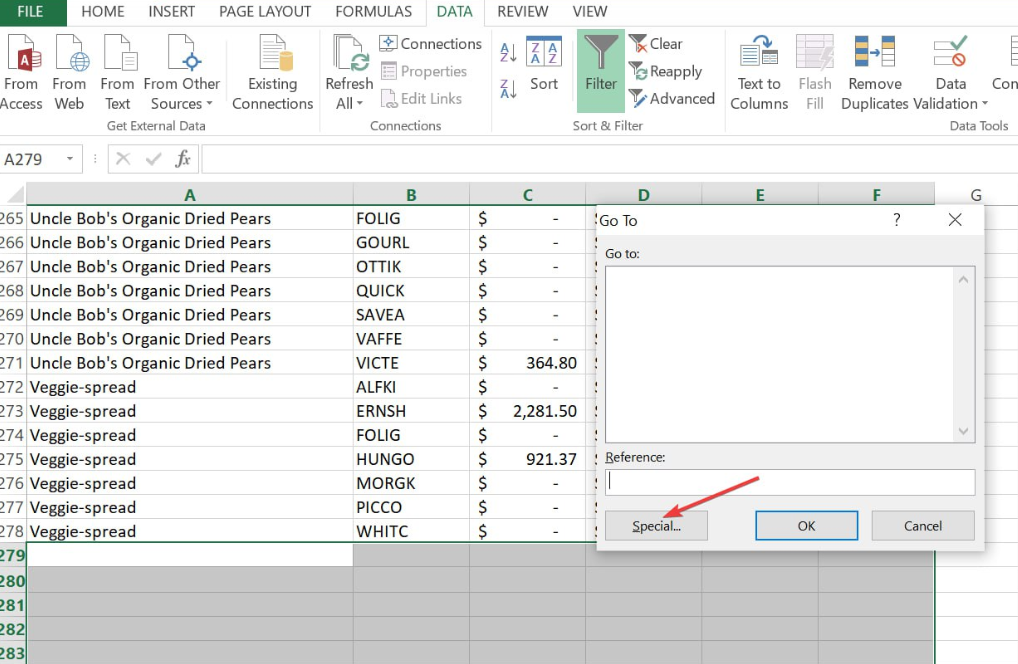
- Seleccionar espacios en blanco en el cuadro y haga clic DE ACUERDO. Excel seleccionará todas las celdas en blanco dentro del rango seleccionado.
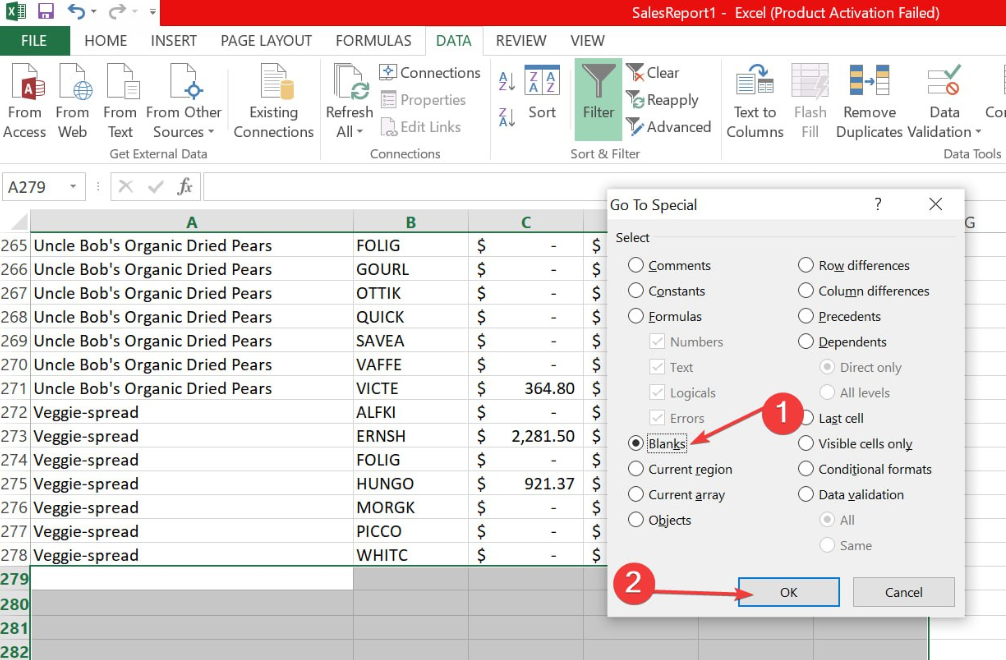
- Haga clic derecho en una de las celdas y haga clic en Borrar.
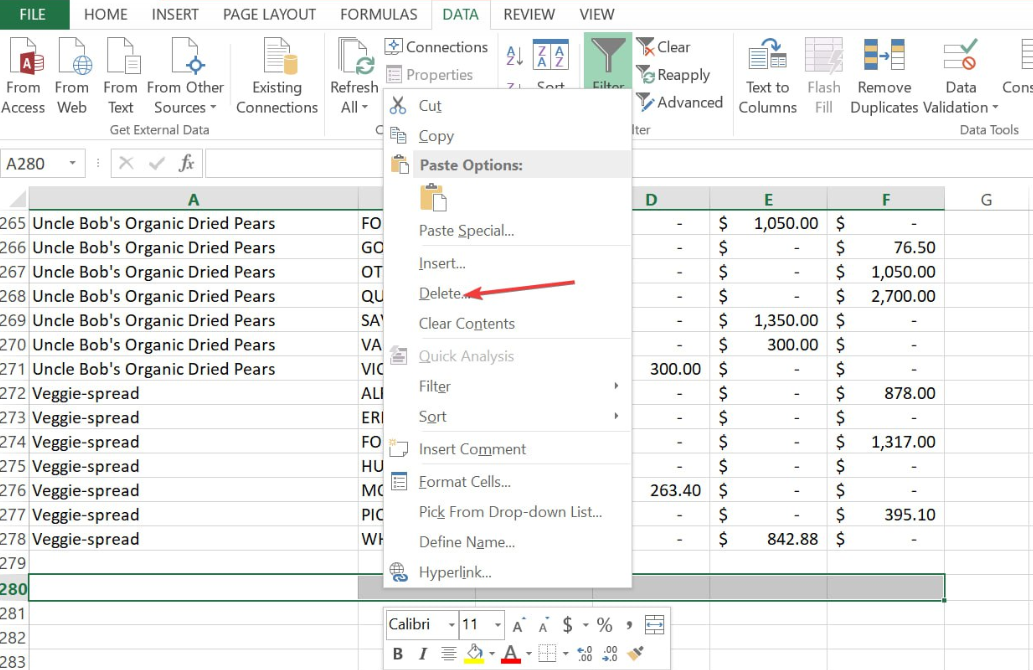
- Luego, seleccione Fila completay haga clic en DE ACUERDO.
4. Use teclas especiales para eliminar filas en blanco
- Haga clic izquierdo en el número (por ejemplo, 58) de la última fila (la primera fila vacía) después de sus datos.
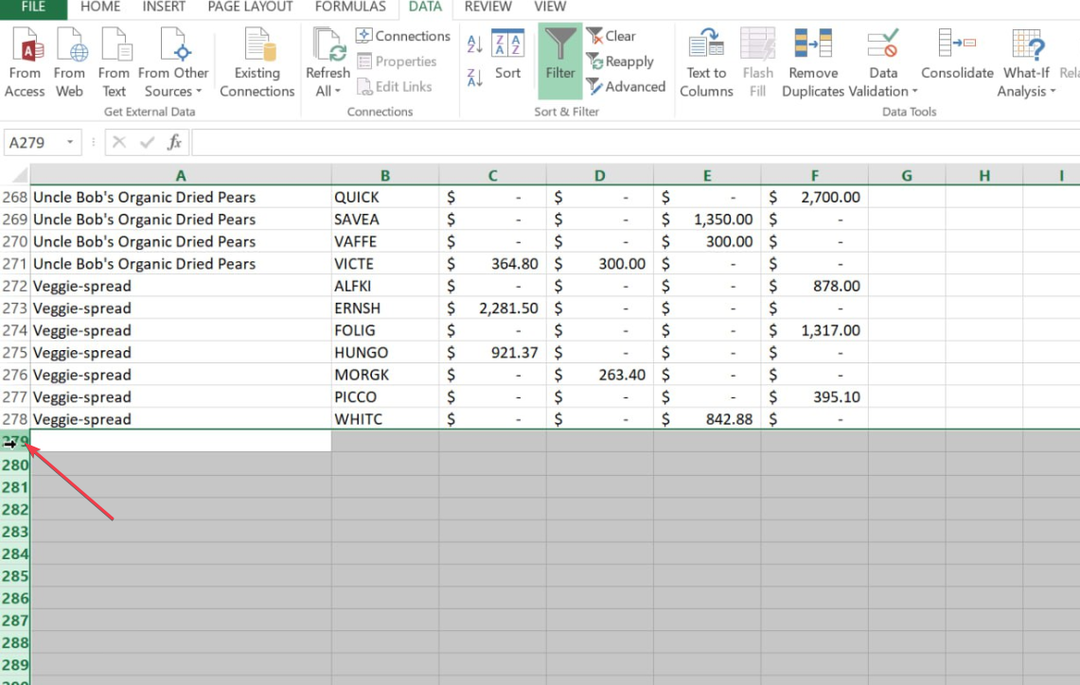
- presione el Control + Cambio + Abajo teclas juntas para resaltar todas las filas.
- Ahora, haga clic derecho en cualquier celda y haga clic en Borrar del menú contextual.
- Prensa Control + S para guardar su libro de trabajo.
Este método elimina automáticamente todas las filas y columnas después de sus datos. Además, este proceso también ayudará a reducir el tamaño del archivo de la hoja de cálculo.
Y eso es todo sobre cómo eliminar filas en blanco en hojas. Con suerte, uno de los métodos proporcionados en esta guía ha satisfecho sus necesidades.
Además, utilizar el método de esta guía le permitirá eliminar las filas enteras en Excel si eso es lo que le gustaría probar.
en caso de que su La aplicación de Excel no se abre, puede explorar nuestra guía detallada para saber cómo solucionar el problema.
También hemos proporcionado arreglos comprobados para solucionar problemas de Excel no puede insertar nuevas celdas error para nuestros lectores. Puedes comprobarlo también.
Si tiene alguna pregunta o sugerencia, no dude en utilizar la sección de comentarios a continuación.
¿Sigues experimentando problemas?
PATROCINADO
Si las sugerencias anteriores no han resuelto su problema, su computadora puede experimentar problemas de Windows más graves. Sugerimos elegir una solución todo en uno como Fortalecer para solucionar problemas de manera eficiente. Después de la instalación, simplemente haga clic en el Ver y arreglar botón y luego presione Iniciar reparación.

![Debe iniciar sesión con una cuenta asociada [Corrección de Excel]](/f/fc78599f227e2776e15dd84701430cc0.png?width=300&height=460)
![Debe iniciar sesión con una cuenta asociada [Corrección de Excel]](/f/12639a3b3266af68a59d97956b2a7e66.png?width=300&height=460)